1、去官网下载
http://www.oracle.com/technetwork/topics/winx64soft-089540.html
instantclient-basic-windows.x64-11.2.0.4.0.zip
instantclient-sqlplus-windows.x64-11.2.0.4.0.zip
instantclient-sdk-windows.x64-11.2.0.4.0.zip
如果要下载其他操作系统版本,或者32位客户端,点击如下地址,选择相应的版本,点击就会跳入类似上方链接的界面:
注意:这块儿还有一个小坑!!!
如果你本地操作系统是64位,安装了64位的上述客户端文件,那么CMD命令行下sqlplus是可以正常连接的,但是PLSQL Developer工具连接的话,会报错:
Initialization error
Could not initialize "E:PLSQLinstantclient_11_2oci.dll"
因此,建议安装的时候,不管你本地系统是32位 or 64位,都直接下载安装32位的文件就行,
这样无论是plsql developer连接,还是cmd命令行下连接:sqlplus / nolog; conn user/passwd@数据库服务器IP:1521/服务名;都能正常连接了!!!
2、将上述三个文件解压到同一目录下会得到instantclient_11_2文件夹;
3、去系统环境变量里配置环境变量(我的电脑->属性->高级系统设置->环境变量):
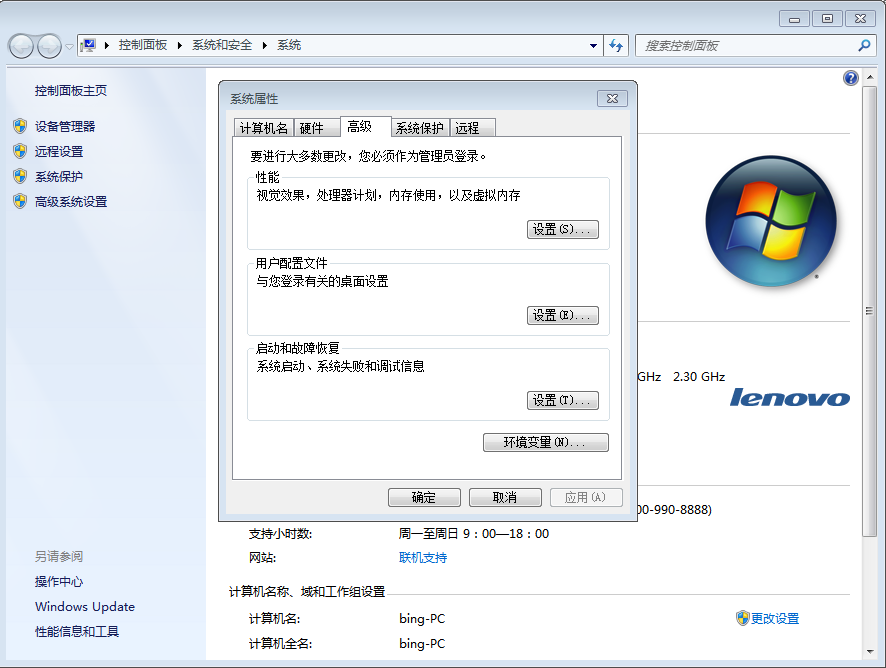

4、新建按钮添加
TNS_ADMIN=D:oracleinstantclient_11_2
NLS_LANG=SIMPLIFIED CHINESE_CHINA.ZHS16GBK
注意:在添加上述客户端字符集环境变量的时候,最好确认一下当前数据库服务器的字符集!!!
查看方式:sqlplus连接上数据库,执行:
Select userenv('language') from dual;
或者:
col PARAMETER format a30;
col VALUE for a40;
SELECT * FROM NLS_DATABASE_PARAMETERS WHERE PARAMETER IN ('NLS_LANGUAGE','NLS_TERRITORY','NLS_CHARACTERSET');
path变量后面添加D:oracleinstantclient_11_2;D:oracleinstantclient_11_2sdk;
5、window+r--->cmd
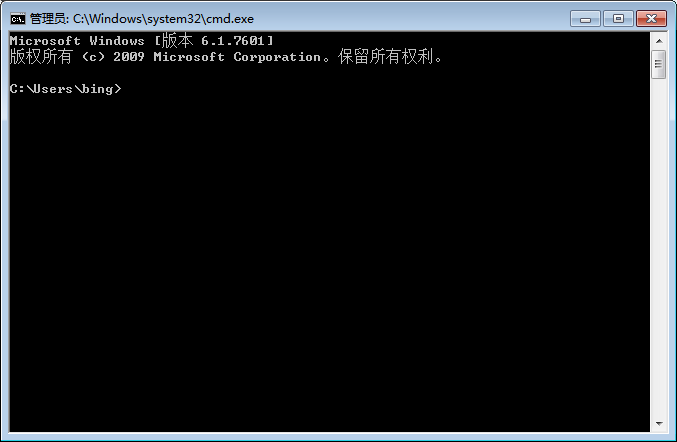
sqlplus user/pwd@ip:port/sid

企业内部办公自动化之---预定系统
企业办公自动化之三--内部网的部分实现
推荐一个超人气的类似MSN弹出的控件
如何创建类型FreeTextBox的编辑器
输出EXCEL文件的通用函数,很实用
ASP导出Excel数据的四种方法
常用的一些工具总结
ASP2DLL工具
分層排序的SQL